たしかに、興味のある人にしか読んでもらえない内容だなーと思いながら書いた記事もあります。…というか 9割そんなカンジです。
生徒さんからのアドバイスを受けとめ、今年は“誰でもウケする記事”も書いていこうと思います。できるかな?できるよね。
誰でもウケする…というと、とりあえず思い浮かぶのは「たべもの」です。
食べることは好きですが、料理は苦手な私です。
しかし、FacebookやGoogle+で、誰かが 「こんなの作ったよ」とか「こんな料理があるよ」とか紹介しているのを見ると、やってみたいな~と思うことがあります。
最近、心ひかれたのは、メイソンジャーサラダ。
↓↓↓コレ、チャレンジ3回目の作品(?)です。
インターネットがあってこその仕上がりだと思ってます。
(ネット検索しなかったら、妄想なんとか料理になってしまう…)
私の検索履歴(と行動)を公開します。
①Facebook友達の「作ってみたいなぁ♪」というつぶやきから、リンク先をクリック。
②「メイソンジャー・サラダ」って!?を検索。
③メイソンジャーサラダを画像検索。
④アマゾンでもメイソンジャー
⑤結局、「メイソンジャーじゃないんジャー」(ジャム瓶)で作ることにする。
⑥出来た作品(?)をFacebookにアップする。←これが1作目♪
⑦クックパッド作品と比べて 自分のは地味だな…と思い、味より色合いを試行錯誤。
⑧・・・で完成したのが上の写真。
今年もよろしくお願いいたします。











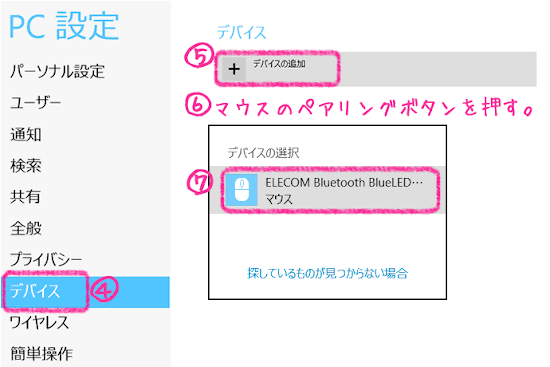

 から「デバイスの追加」をすることもできます。(Windows7などと同じやり方)
から「デバイスの追加」をすることもできます。(Windows7などと同じやり方)

 マークは、web500会員さんへのオススメメッセージです。
マークは、web500会員さんへのオススメメッセージです。
















